Hvorfor oppdateres ikke appene mine: 10 velprøvde løsninger
4 min. lese
Publisert på
Les vår avsløringsside for å finne ut hvordan du kan hjelpe MSPoweruser opprettholde redaksjonen Les mer

Hvorfor oppdateres ikke appene mine? Dette er et av de vanlige spørsmålene fra Android-brukere. I denne artikkelen vil jeg diskutere forskjellige reparasjoner og løsninger for å løse dette problemet.
Hvorfor oppdateres ikke appene dine på Android?
Android-appene dine oppdateres kanskje ikke fordi du har lite lagringskapasitet, dato og klokkeslett er feil eller på grunn av dårlige nettverksinnstillinger. Det er også mulig at Play Store-appen er skadet eller kompromittert, noe som fører til forskjellige oppdateringsproblemer.
Slik holder du Android-appene dine oppdatert
1. Sjekk enhetslagring
Hvis du har lite lagringsplass, slett noen filer manuelt eller bruk Google Files for å slette søppelfiler.
1. Gå til Google Play-butikken, søk og last ned Filer av Google.
2. Åpne appen, og gå deretter til Rengjør fanen og klikk på søppelfiler.
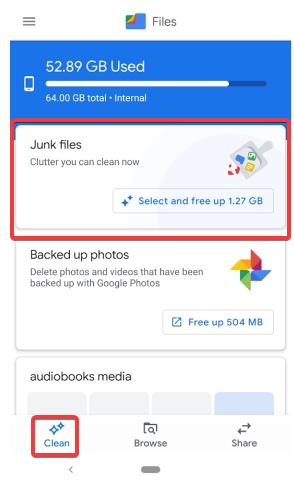
3. Appen vil finne søppelfiler og gi anbefalinger om rengjøring for å frigjøre plass på Android-enheten din.
4. Når dette er gjort, start telefonen på nytt og prøv å oppdatere hvilken som helst app.
2. Sjekk dato og klokkeslett
1. Åpent innstillinger på enheten, og naviger til System > Dato og tid.
2. Aktiver bryteren foran Automatisk dato og tid alternativet.
3. Aktiver også bryteren foran Automatisk tidssone alternativet.
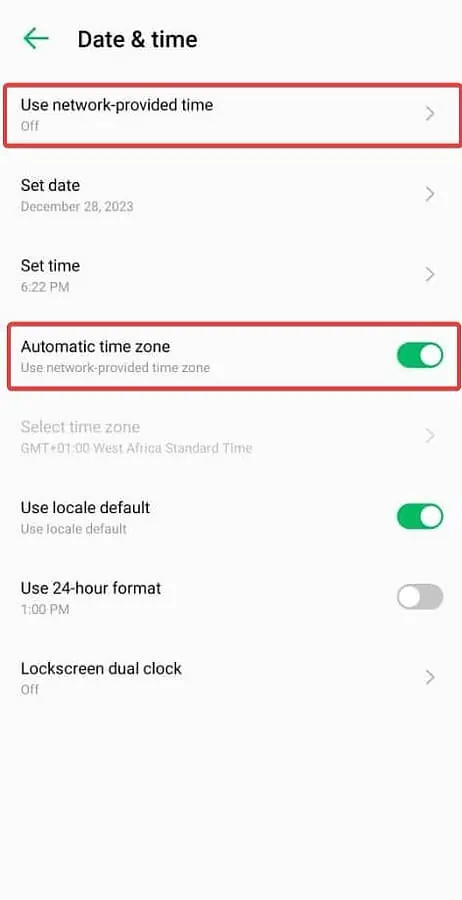
4. Fortsett deretter med å oppdatere noen av appene dine.
3. Deaktiver datasparingsmodus
Når den er aktivert, vil denne modusen begrense dataflyten og dermed påvirke ventende appoppdateringer.
1. Åpent innstillinger på enheten, og naviger til Nettverk og internett.
2. Klikk på Dato Saver, og slå av bryteren.
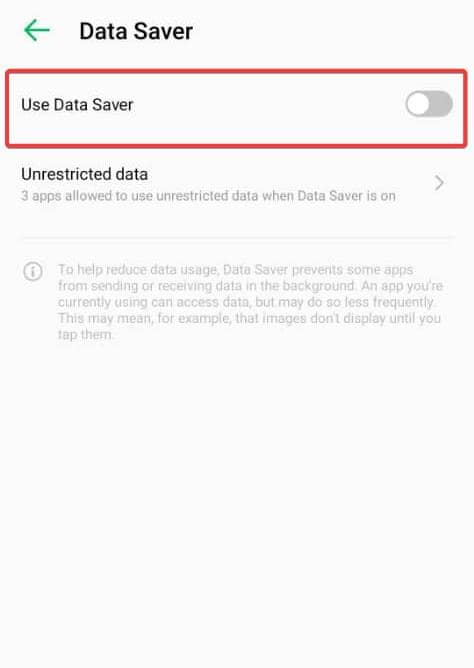
3. Prøv å oppdatere appene dine nå.
4. Aktiver ubegrenset databruk
Du kan også gi Google Play Butikk-appen ubegrenset databruk.
1. Trykk lenge på Google Play Butikk-appikonet, og velg Appinfo.
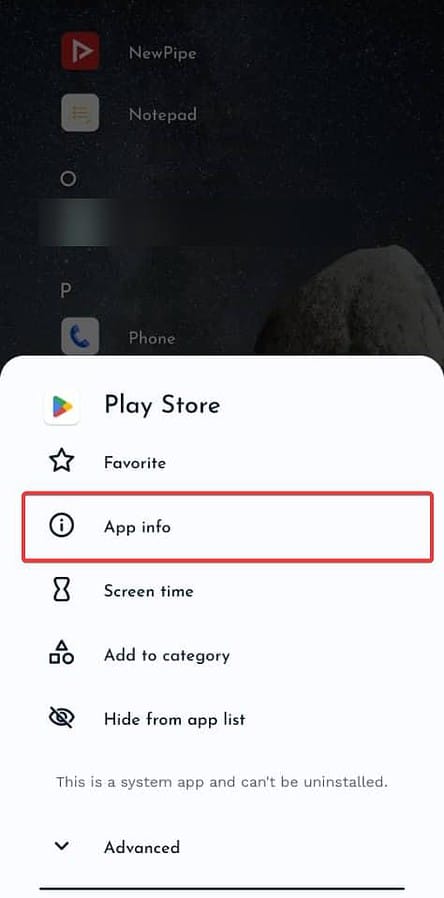
2. Klikk på Mobildata og Wi-Fi.
3. Aktiver bryteren foran Ubegrenset databruk.
5. Tving stopp av Play Butikk-appen
1. Trykk lenge på Google Play Butikk-appikonet, og velg Appinfo.
2. Klikk på Tvangsstoppe alternativet.
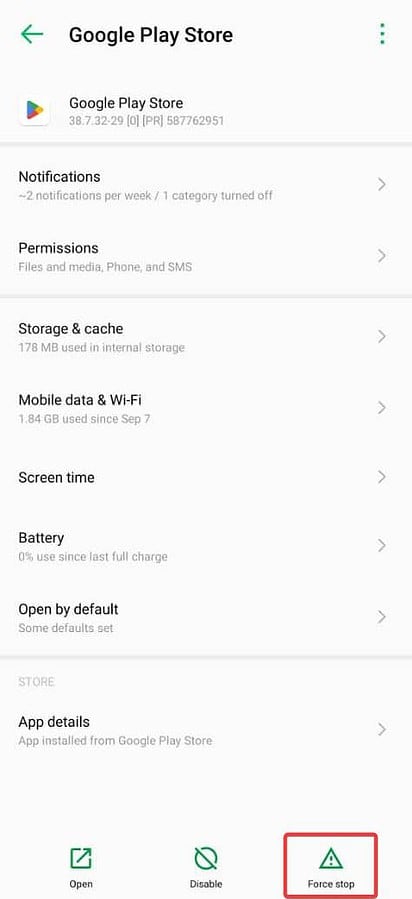
3. Start telefonen på nytt, og start deretter butikkappen på nytt.
6. Tøm Play Butikk-appbufferfilene
1. Trykk lenge på Google Play Butikk-appikonet, og velg Appinfo.
2. Klikk på Lagring og hurtigbuffer fra den oppførte menyen.
3. Klikk på Tøm buffer for å fjerne appens midlertidige filer.
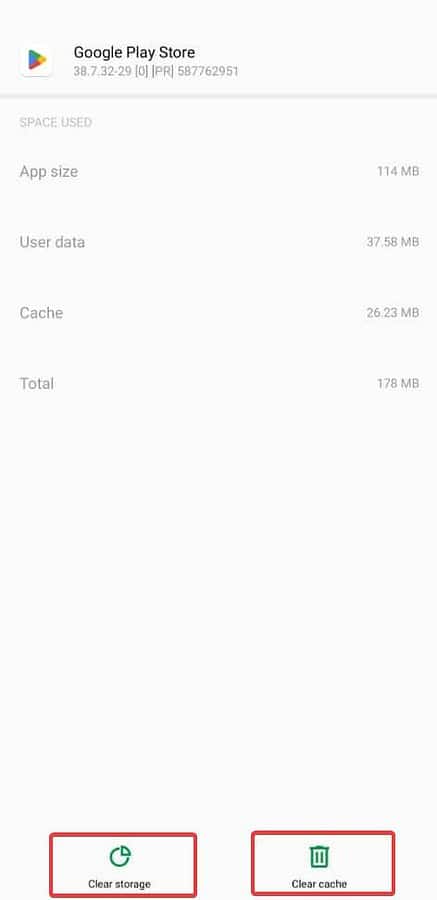
4. Du kan også klikke på Fjern lagring. Du må imidlertid logge på Google-kontoen din igjen.
7. Avinstaller Google Play Store-oppdateringer
Du kan ha installert en kompromittert Play Store-oppdatering rett før dette problemet. Avinstaller denne oppdateringen for å løse det:
1. Trykk lenge på Google Play Butikk-appikonet, og velg Appinfo.
2. Klikk på tre-dot menyen øverst, og velg deretter Avinstaller oppdateringer.
3. Følg instruksjonene på skjermen for å fullføre prosessen, og prøv deretter å oppdatere noen av appene dine på nytt.
8. Aktiver automatisk oppdatering
Dette vil tillate Android å automatisk oppdatere appene dine i bakgrunnen.
1. Åpne Google Play Butikk-appen på enheten din, trykk på profilmenyen øverst, og naviger til innstillinger.
2. Klikk på Nettverksinnstillinger > Oppdater apper automatisk.
3. Velg enten Over et hvilket som helst nettverk or Over Wi-Fi bare.
4. Google Play Store vil følgelig oppdatere appene dine i bakgrunnen.
9. Fjern og legg til kontoen din på nytt
Android-enheten din kan ikke autentisere Google-kontoen din, noe som fører til at apper ikke oppdateres. Fjern kontoen og legg den til igjen for å fikse problemet.
1. Åpent innstillinger på enheten, og naviger til Passord og konto.
2. Klikk på Google-kontoen å åpne den.
3. Klikk på Fjern konto knapp.
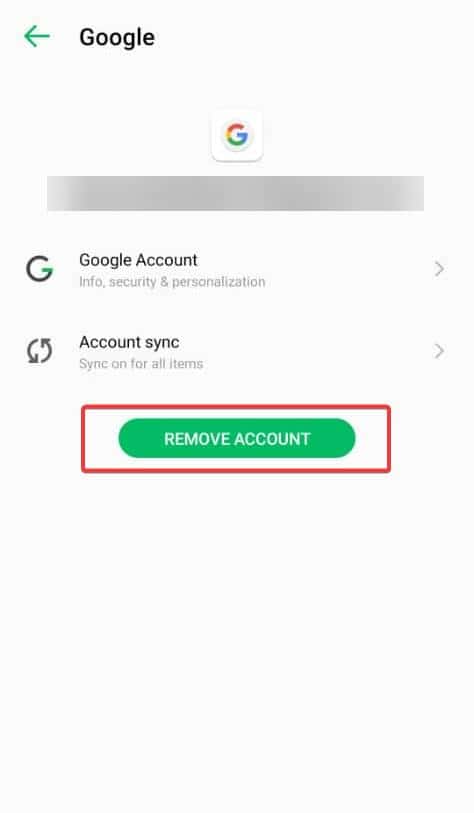
4. Gå tilbake til kontomenyen, og klikk deretter på Legg til konto alternativet.
10. Oppdater Android-versjonen
1. Koble til internett.
2 Åpne innstillinger på enheten, og naviger til System > System oppdatering.
3. Følg instruksjonene på skjermen for å fullføre oppdateringen.
Les også:
- Tilkoblet uten Internett Android
- Telefonappen fungerer ikke på Android
- Windows 10 gjenkjenner ikke Android
Jeg håper du endelig fikk svaret på spørsmålet "Hvorfor oppdateres ikke appene mine?" Problemet kan skyldes flere faktorer. Så utfør rettelsene én etter én til det er løst. Lykke til!








